I den föränderliga multimediavärlden kan det vara en frustrerande upplevelse att stöta på videor med frysningsproblem. Men utrustad med den kunskap och insikter som ges i den här guiden, kommer du enkelt att navigera genom krångligheterna i ett listigt program utformat för att ta itu med den här typen av problem direkt. Genom att läsa den här artikeln får du kunskap om ett effektivt program och allmän kunskap som du kanske inte visste tidigare att fixa videon fryser. Följ med oss och reda ut de komplexa sätten att åtgärda ett frysproblem för att säkerställa en bra tid i din tittarupplevelse. För att veta mer om det nämnda programmet, fortsätt att läsa.
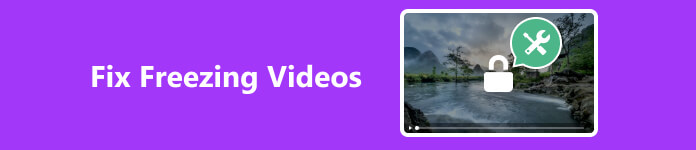
- Del 1. Åtgärda videostopp med den snabbaste lösningen
- Del 2. Manuella sätt att lösa videofrysningar
- Del 3. Vanliga frågor om videofrysning
Del 1. Åtgärda videostopp med den snabbaste lösningen
Apeaksoft Video Fixer är en nedladdningsbar applikation som är konstruerad för att ta den komplicerade uppgiften att reparera videor med frysningar och stammar. Dess användarvänliga gränssnitt säkerställer att både nybörjare och experter kan navigera utan ansträngning genom reparationsprocessen. Med hjälp av dess provbaserade reparationsfunktionalitet kan du ställa in en standard för önskad utdata. Se bara till att du har en referensvideo av hög kvalitet. Släpp loss potentialen i ditt multimediainnehåll genom att eliminera frysningar och njuta av oavbruten uppspelning. Följ stegen nedan för att lära dig hur du använder Apeaksoft Video Fixer korrekt.
steg 1 Skaffa och starta appenDet första steget är att ladda ner och installera applikationen. För att göra det kan du klicka på knappen nedan, som automatiskt laddar ner appen. Se till att du väljer rätt fil för ditt system för att undvika fel. Efter nedladdning och installation, gå till skrivbordet. Du kommer att se ikonen för programmet. Dubbelklicka på den för att öppna appen.
steg 2Importera skadad videoNästa steg är att importera din skadade video med frysningsproblem. För att göra det kan du klicka på den stora + knappen på vänster sida. När du har klickat på detta öppnas ett annat fönster där du kan komma åt dina filer. Välj din fil att importera.
 steg 3 Importera exempelvideo
steg 3 Importera exempelvideo När du har importerat din skadade video måste du importera ditt exempel eller referensvideo. Om du gör det sätter du en standard som appen försöker kopiera för att fixa din skadade video. För att importera din exempelvideo, klicka på den stora + knappen till höger. Detta öppnar ett annat fönster där du kan söka efter din referensvideo. Välj din exempelvideo.
 steg 4Reparera video
steg 4Reparera videoÄntligen är du nu redo att reparera din video. Se till att du har importerat rätt filer. Klicka sedan på Reparera knapp. Om du gör detta repareras och sparas din skadade video i din appkatalog.

Del 2. Manuella sätt att lösa videofrysningar
1. Uppdatera grafikdrivrutinen
Se till att din grafikdrivrutin är uppdaterad. Föråldrade eller inkompatibla drivrutiner kan leda till problem med uppspelning eller frysning.
2. Justera videouppspelningskvalitet
Att sänka videouppspelningskvaliteten kan minska belastningen på ditt system. Högkvalitativa videor kan kräva mer processorkraft, vilket leder till problem som stammar och frysningar på äldre eller mindre kraftfulla enheter.
3. Använd en annan mediaspelare
Prova att spela upp din video med en annan mediaspelare. Vissa spelare kan hantera specifika videoformat bättre än andra.
4. Uppgradera RAM
Ibland kan inspelning med minimala RAM-resurser leda till stamningar och frysningar när du spelar in eller spelar ett videospel. Uppgradering av RAM-minne kommer säkert att öka din dators prestanda eftersom den kan hantera mer belastning.
5. Stäng alla bakgrundsprogram
Om din video stammar och släpar kan en snabb lösning vara att stänga alla dina applikationer för att minska belastningen på dina system och låta dem fokusera på att spela upp din video. Detta är vanligt för äldre enheter, så försök om din dator är över tio år gammal.
Vidare läsning:
Hur man gör Pixelerad video tydlig: Topp 4 lösningar du måste göra
Fixa Instagram-video kommer inte att laddas upp med hjälp av 7 beprövade lösningar
Del 3. Vanliga frågor om reparation av videofrysningar
Kommer reparation av en video att minska dess kvalitet?
Att använda specialiserade applikationer som reparerar videor minskar inte kvaliteten. Men tänk på att vissa applikationer minskar videokvaliteten efter reparation. Om du reparerar med ett specialiserat program, se till att din referens- eller exempelvideo är av högre kvalitet än din skadade video.
Varför har videorna i Foton fastnat på iPhone?
iPhones har starka processorer men har lågt minne. Om du har många appar öppna samtidigt kan det vara ansträngande för din telefon att hålla en jämn prestanda. Vårt råd är att stänga applikationerna så att det minskar belastningen på din enhet.
Varför fryser onlinevideorna hela tiden?
Hårdvara kan vara den huvudsakliga kostnaden för att video fryser som lågt minne eller gamla enheter. Men om din enhet är uppdaterad kan orsaken till att videon fryser vara din anslutningshastighet. En långsam anslutningshastighet kan få dina videor att stamma och släpa, vilket orsakar en fruktansvärd tittarupplevelse.
Varför fryser video på din TV?
Den vanligaste orsaken är att din TV är gammal och den kanske inte stöder nya tillgängliga format, eller så kanske den är för gammal att dess hårdvara inuti börjar tappa sönder och låter dig köpa en ny TV.
Hur förhindrar jag att video fryser?
En enkel lösning för att förhindra att video fryser är att stänga alla bakgrundsappar så att din enhet kan fokusera alla sina resurser på att spela upp videon utan problem.
Slutsats
Att uppleva stamningar och frysningar på våra enheter i den här eran har blivit en stor sak. Det minskar inte bara vår tittarupplevelse, det gör oss också frustrerade. Som tur är, när våra problem med stamning utvecklas, utvecklas också program som kan fixa videofrysningar, vilket skapar en balans. Vårt mål i den här artikeln är att ge en lösning till användare som söker efter hur man åtgärdar problem med videofrysning.



 iPhone Data Recovery
iPhone Data Recovery iOS-systemåterställning
iOS-systemåterställning IOS Data Backup & Restore
IOS Data Backup & Restore iOS-skärminspelare
iOS-skärminspelare MobieTrans
MobieTrans iPhone Transfer
iPhone Transfer iPhone Eraser
iPhone Eraser WhatsApp överföring
WhatsApp överföring iOS Unlocker
iOS Unlocker Gratis HEIC Converter
Gratis HEIC Converter iPhone platsväxlare
iPhone platsväxlare Android Data Recovery
Android Data Recovery Broken Android Data Extraction
Broken Android Data Extraction Android Data Backup & Restore
Android Data Backup & Restore Telefonöverföring
Telefonöverföring Dataåterställning
Dataåterställning Blu-ray-spelare
Blu-ray-spelare Mac Cleaner
Mac Cleaner DVD Creator
DVD Creator PDF Converter Ultimate
PDF Converter Ultimate Windows Password Reset
Windows Password Reset Telefonspegel
Telefonspegel Video Converter Ultimate
Video Converter Ultimate video~~POS=TRUNC
video~~POS=TRUNC Skärminspelare
Skärminspelare PPT till Video Converter
PPT till Video Converter Slideshow Maker
Slideshow Maker Gratis Video Converter
Gratis Video Converter Gratis skärminspelare
Gratis skärminspelare Gratis HEIC Converter
Gratis HEIC Converter Gratis videokompressor
Gratis videokompressor Gratis PDF-kompressor
Gratis PDF-kompressor Gratis Audio Converter
Gratis Audio Converter Gratis ljudinspelare
Gratis ljudinspelare Gratis Video Joiner
Gratis Video Joiner Gratis bildkompressor
Gratis bildkompressor Gratis bakgrundssuddare
Gratis bakgrundssuddare Gratis bilduppskalare
Gratis bilduppskalare Gratis vattenstämpelborttagare
Gratis vattenstämpelborttagare iPhone skärmslås
iPhone skärmslås Puzzle Game Cube
Puzzle Game Cube





